Cara Menambahkan Batasan Negara untuk Produk WooCommerce
Diterbitkan: 2023-01-10Baru-baru ini salah satu pembaca kami bertanya apakah mungkin membatasi negara di toko WooCommerce Anda?
Dengan menyembunyikan toko WooCommerce Anda dari negara tertentu, Anda dapat mengontrol visibilitas produk Anda di seluruh dunia. Dengan begitu, produk Anda hanya akan tersedia di negara tertentu.
Pada artikel ini, kami akan menunjukkan kepada Anda cara menambahkan batasan berdasarkan negara dengan mudah ke produk WooCommerce atau bahkan seluruh toko WooCommerce Anda.
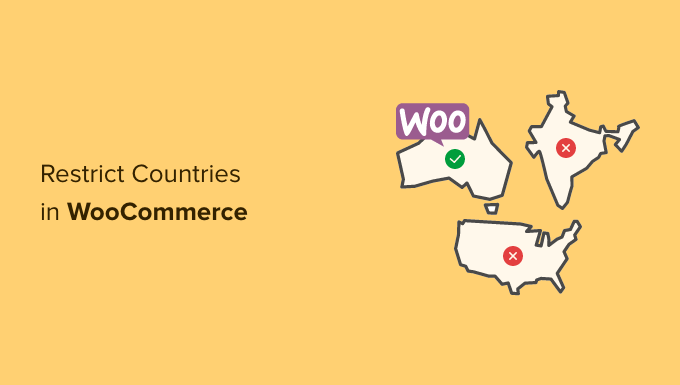
Mengapa Membatasi Toko WooCommerce Anda di Suatu Negara?
Saat menjual produk secara online, pemilik toko online dapat menemukan banyak masalah. Misalnya, Anda bisa mendapatkan pesanan produk dari negara tempat produk tersebut ilegal, atau gateway pembayaran Anda tidak dapat memproses biaya.
Saat membangun toko WooCommerce, penting untuk memberikan pengalaman pengguna terbaik kepada pelanggan Anda. Anda tidak ingin pelanggan melakukan pemesanan hanya untuk mengetahui bahwa mereka tidak dapat menyelesaikan pembeliannya.
Ini dapat mengakibatkan frustrasi pelanggan, dan dapat membuat mereka tidak pernah kembali ke situs Anda atau membeli sesuatu yang lain dari Anda.
Untuk menghindari situasi seperti ini, lebih baik batasi akses ke toko atau produk WooCommerce Anda dari negara tertentu.
Karena itu, mari kita lihat bagaimana Anda dapat dengan mudah membatasi toko dan produk WooCommerce Anda di negara tertentu.
Anda dapat beralih ke metode mana pun dengan mengeklik tautan di bawah:
- Metode 1. Membatasi Negara Menggunakan Pengaturan WooCommerce
- Metode 2. Tambahkan Pembatasan Berbasis Negara untuk Produk WooCommerce
- Bonus: Penargetan Geolokasi untuk WooCommerce untuk Meningkatkan Penjualan
Metode 1. Membatasi Negara Menggunakan Pengaturan WooCommerce
Anda dapat dengan mudah menyembunyikan toko online Anda di negara tertentu menggunakan pengaturan default WooCommerce.
Pertama, lanjutkan dan klik opsi WooCommerce »Pengaturan di dasbor WordPress Anda, lalu buka tab 'Umum'.
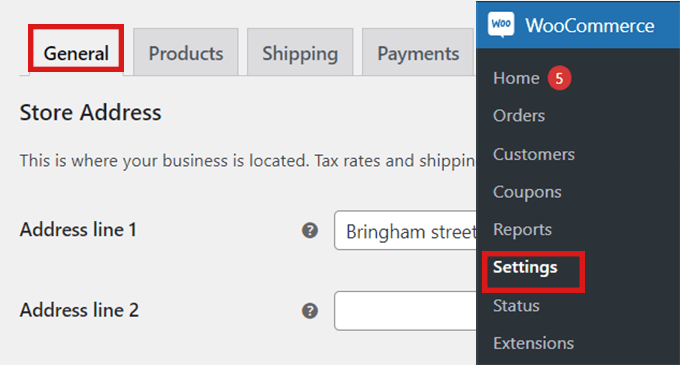
Sesampai di sana, gulir ke bawah ke 'Opsi Umum.' Di sini Anda akan menemukan bagian 'Lokasi Penjualan'. Cukup klik menu tarik-turun di bidang tempat Anda akan menemukan tiga opsi.
Anda dapat memilih opsi 'Jual ke negara tertentu, kecuali untuk…', atau Anda dapat memilih opsi 'Jual ke negara tertentu'.
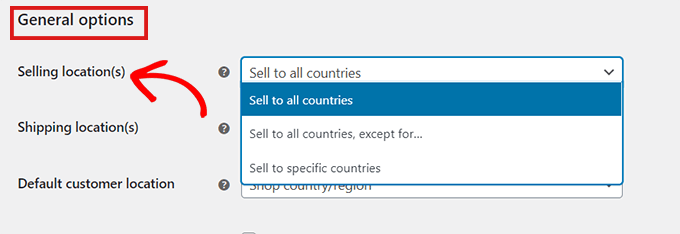
Saat Anda memilih opsi 'Jual ke negara tertentu, kecuali untuk...', bidang lain akan muncul.
Sekarang, cukup pilih dari dropdown negara mana saja di mana Anda tidak ingin menjual produk Anda.
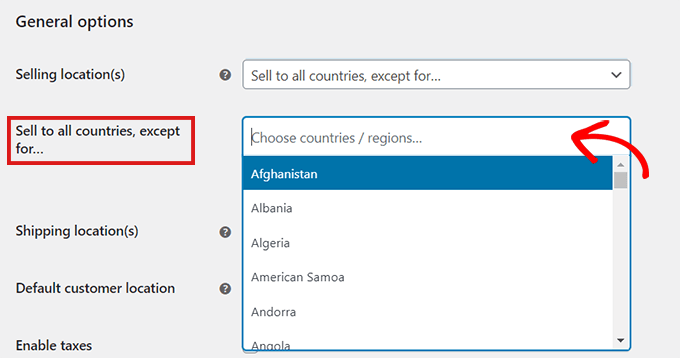
Jika Anda memilih opsi 'Jual ke negara tertentu', bidang 'Jual ke negara tertentu' akan muncul di setelan di bawah.
Sekarang Anda dapat memilih semua negara tempat toko Anda akan tersedia.
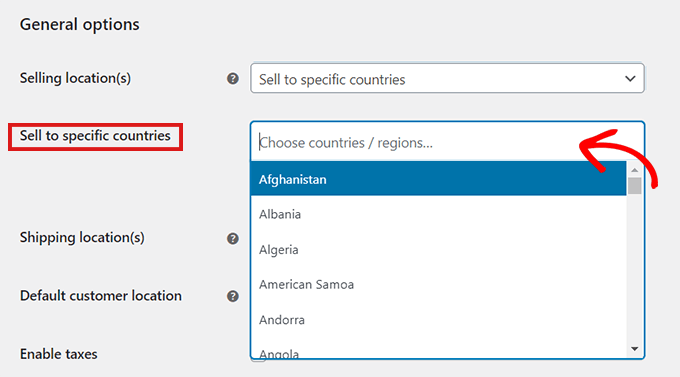
Metode ini sangat mudah digunakan, dan Anda tidak perlu mengunduh plugin WooCommerce tambahan untuk itu.
Kelemahan utama dari metode ini adalah Anda tidak dapat menyembunyikan produk tertentu.
Dengan membatasi negara menggunakan metode pengaturan default di WooCommerce, pembatasan akan diterapkan ke seluruh toko online Anda, dan pengguna di negara tersebut tidak akan dapat membeli produk Anda.
Jika Anda hanya ingin menyembunyikan beberapa produk tertentu di berbagai negara, sebaiknya gunakan plugin yang disebutkan di Metode 2. Mari kita lihat cara membatasi produk WooCommerce tertentu di berbagai negara.
Metode 2. Tambahkan Pembatasan Berbasis Negara untuk Produk WooCommerce
Cara terbaik untuk menyembunyikan produk toko Anda di beberapa negara tertentu adalah dengan menggunakan plugin WordPress seperti Country Based Restrictions For WooCommerce.
Ini adalah plugin WooCommerce gratis yang memungkinkan Anda menyembunyikan produk Anda di negara tertentu.

Pertama, Anda harus menginstal dan mengaktifkan plugin 'Country Based Restrictions For WooCommerce'. Untuk detail lebih lanjut, silakan lihat panduan kami tentang cara memasang plugin WordPress.
Setelah Anda mengaktifkan plugin, buka Plugins » Installed Plugins .

Di sini, klik tautan 'Pengaturan' di entri 'Pembatasan Berbasis Negara untuk WooCommerce'.
Setelah Anda berada di halaman 'Pengaturan', cukup klik opsi 'Visibilitas Katalog'.
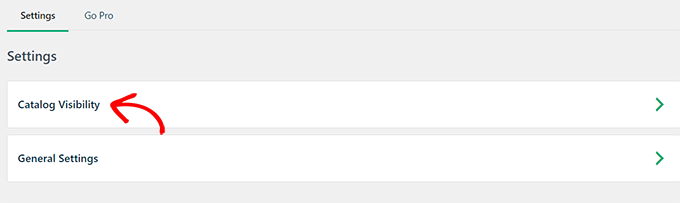
Setelah mengklik opsi 'Visibilitas Katalog', Anda akan memiliki 3 pilihan:
- Sembunyikan Sepenuhnya – Produk yang dibatasi tidak akan muncul di toko Anda.
- Sembunyikan Visibilitas Katalog – Produk yang dibatasi hanya akan tersedia melalui tautan langsung, tetapi tidak melalui penelusuran atau hasil pencarian.
- Katalog Terlihat (tidak dapat dibeli) – Produk yang dibatasi akan muncul seperti biasa, tetapi pelanggan tidak dapat membelinya.
Setelah Anda memilih opsi, cukup klik tombol 'Simpan Perubahan'.
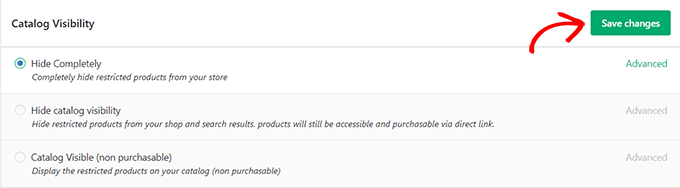
Selanjutnya, buka WooCommerce »Semua Produk di dasbor WordPress Anda.
Temukan produk yang ingin Anda batasi dan cukup klik tautan 'Edit'.
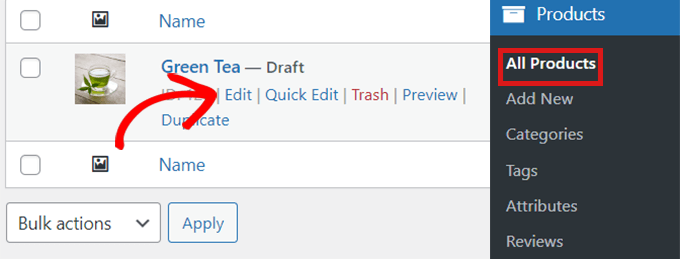
Ini akan membuka halaman 'Edit Produk'. Anda kemudian dapat menggulir ke bawah ke bagian 'Data Produk'.
Selanjutnya, cukup klik opsi 'Pembatasan Negara' di sebelah kiri.
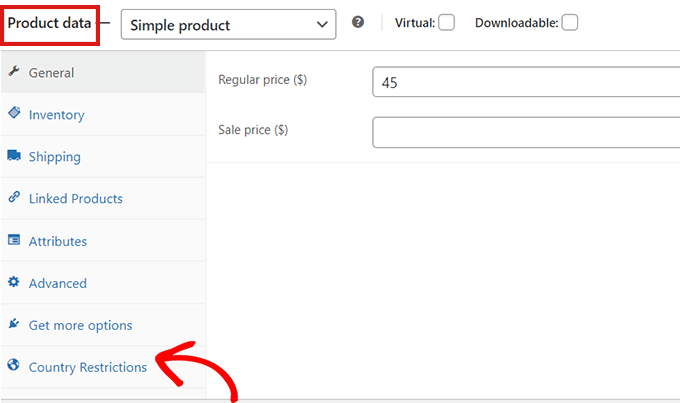
Setelah mengklik opsi 'Pembatasan Negara', Anda akan melihat bidang 'Aturan Pembatasan'.
Cukup klik menu tarik-turun di samping bidang dan pilih opsi 'Produk Tidak Tersedia Untuk Negara Terpilih'.
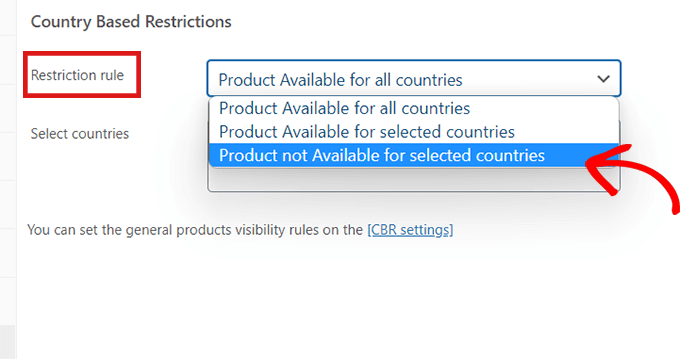
Setelah itu, buka bidang 'Pilih Negara' dan klik tarik-turun di sebelahnya.
Kemudian, cukup pilih negara tempat produk Anda tidak tersedia untuk dibeli.
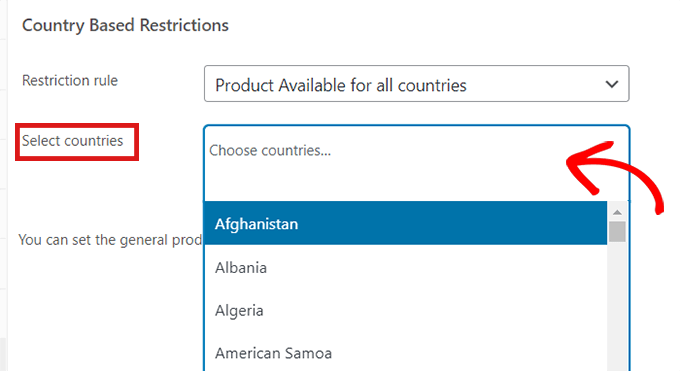
Setelah puas dengan pilihan Anda, jangan lupa mengklik 'tombol Terbitkan.'
Sekarang, jika pelanggan dari negara yang dipilih mengunjungi toko Anda, produk yang Anda batasi tidak akan muncul.
Bonus: Penargetan Geolokasi untuk WooCommerce untuk Meningkatkan Penjualan
Tahukah Anda bahwa penargetan geografis di WooCommerce dapat membantu Anda meningkatkan penjualan?
Kami telah membuat panduan utama untuk penargetan geolokasi di WordPress yang akan menunjukkan kepada Anda cara membuat konten dan penawaran yang dipersonalisasi untuk pengguna di negara tertentu menggunakan berbagai alat.
Misalnya, Anda dapat menggunakan plugin seperti OptinMonster untuk menjalankan diskon khusus untuk lokasi tertentu, menawarkan harga berbeda berdasarkan negara, dan banyak lagi.
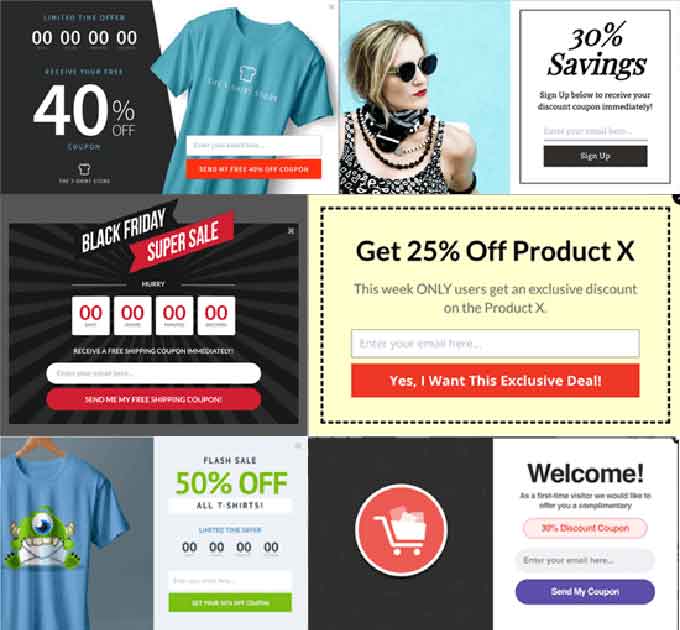
Kami harap artikel ini membantu Anda mempelajari cara membatasi negara di toko WooCommerce Anda. Anda mungkin juga ingin melihat panduan SEO WooCommerce utama kami untuk meningkatkan peringkat SEO Anda, atau lihat tutorial kami tentang cara memperbaiki masalah WooCommerce tidak mengirim email untuk meningkatkan keterkiriman email Anda.
Jika Anda menyukai artikel ini, silakan berlangganan tutorial video Saluran YouTube kami untuk WordPress. Anda juga dapat menemukan kami di Twitter dan Facebook.
